新联rk3188刷机教程
刷机详细步骤+
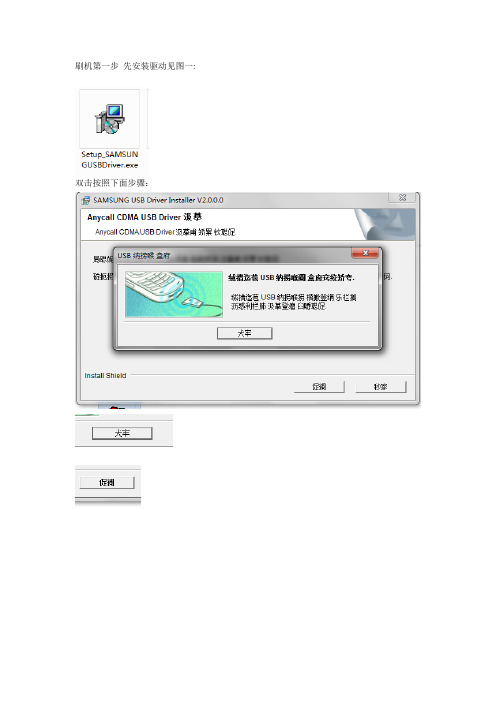
刷机第一步先安装驱动见图一:
双击按照下面步骤:
进程条走完见下图
直接按X 直接关掉
好了安装完成按照上面的截图点击
安装后点开W330新版文件夹点开里面的W3300_USBDownloader_new.exe 见图二
点进去后把里面的部分打勾见图三:
打勾后开始操作选项第一个BOOT 点后面有... 的点开后电脑会自行跳出选项按照跳出来的选项选择如图片演示:
选择打开
第二个code 点.... 也会跳出页面如下图
以此类推下去四个都选择好后操作后面的数字如下图填写
按照这样填写
接下来就可以刷机了插入手机
第一步:手机关机状态下
第二步:手机与电脑插好
第三步:插好后同时按(4键)(开机键)屏幕亮了放开第四步:按电脑升级页面最下面的?????(D)
会有有个进程条看下图
大功告成这时候手机在升级等到手机自己开机开好了才能充电脑拔出来切记
如果没反应按照下面重新插下
第一步:手机关机状态下
第二步:手机与电脑插好
第三步:插好后同时按(4键)(开机键)屏幕亮了放开
第四步:按电脑升级页面最下面的?????(D)
大功告成这时候手机在升级等到手机自己开机开好了才能充电脑拔出来切记如果机子开机页面出现韩文按照这样操作
菜单3G沃全球漫游自动漫游拨号关闭。
RK3188固件修改教程
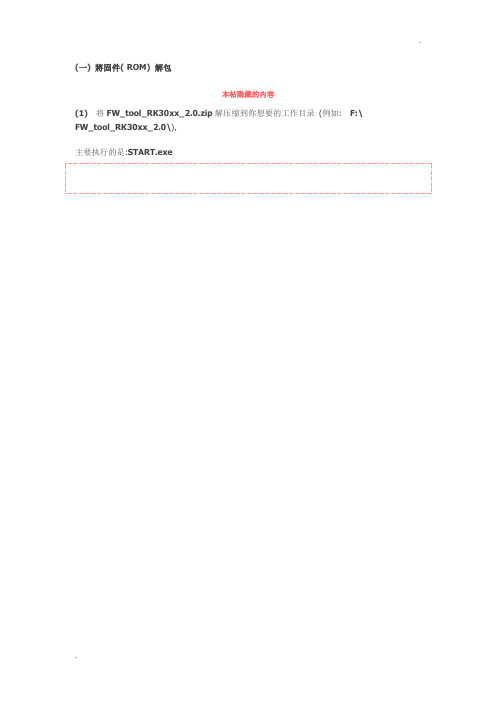
(一) 將固件(ROM)解包本帖隐藏的内容(1) 将FW_tool_RK30xx_2.0.zip解压缩到你想要的工作目录(例如: F:\ FW_tool_RK30xx_2.0\),主要执行的是:START.exe(2) 把想要解包的ROM拷贝到此工作目录, 并将此要解包的ROM名称更改为update.img (例如: F:\FW_tool_RK30xx_2.0\update.img )(3) 执行START.exe● 键入“Q”表示离开此工具.● 键入“2”表示将ROM打包.● 键入“1”表示将ROM解包, 这里先选”1”, 会提示”Pressany key to continue…”按任一键将刚才拷贝的update.img解包.(4) 键入“1”将update.img (ROM文件) 解包● 会将update.img (ROM文件) 解包到F:\FW_tool_RK30xx_2.0\temp\目录● 主要执行两个解包动作i. 将update.img分解出boot.bin与firmware.imgii. 再将firmware.img 分解出所有的Image文件放在\temp\Android\目录● 并且询问是否要将system.img 继续分解,會分解到\temp\system\目录i. 键入“2”表示不再继续分解system.imgii. 键入“1”表示再继续分解system.img, 这里选”1”再继续分解.(5) 键入“1”继续分解system.img 到\temp\system\目录会执行winExtTool.exe将system.img 分解到\temp\system\目录● 发现有文件名称乱码,并且无法分解出, 这是因为Android 的Linux系统文件是采用unicode名称,与Windows系统不兼容, 其中若有文件使用中文的文件名, 便会有此情况.● \temp\system\目录内已经增加了许多的目录与文件, 至此固件(ROM)分解告一段落!!i. 其他的image文件(如: boot.img ; kernel.img ; recovery.img …)分解请网络搜索工具与方法.本帖最后由hmjack2008 于2013-4-12 02:04 PM 编辑(二) 将固件( ROM) 打包(1) 执行: START.exe● 键入“Q”表示离开此工具.● 键入“2”表示将ROM打包. 这次选”2”, 打包成固件(ROM).● 键入“1”表示将ROM解包.● 继续选择打包的文件来源(两种择其一)i. 键入“1”表示先將\temp\system\目录內的文件打包成system.img, 再結合\temp\Android\目录內的文件打包成固件(ROM).ii. 键入“2”表示只將\temp\Android\目录的文件打包成固件(ROM), \temp\system\目录內的文件完全不使用. 这次选”2”, 只將\temp\Android\目录的文件打包成固件(ROM).(2) 选”2”, 只將\temp\Android\目录的文件打包成固件(ROM)● 主要执行两个打包动作i. 将\temp\Android\目录的文件打包並填入CRC , 生成update_new.imgii. 再将update_new.img与\temp\boot.bin (loader) 打包并填入MD5 , 生成firmware_new.imgiii. 最后询问是否要执行刷固件的工具程序(RKBatchTool.exe), 先选”2”不执行, 并且可以选”Q”离开START.exe了!iv. 生成的文件update_new.img与firmware_new.img都在工作目录F:\FW_tool_RK30xx_2.0\ 内.v. 这个update_new.img就相当于第一次解包时的\temp\firmware.img, 你可以把两个文件放在一起, 用“ fc /bupdate_new.imgfirmware.img ”指令比较看看是否一致.vi. 生成的firmware_new.img就相当于原來固件update.img ,用“ fc /b firmware_new.img update.img ”指令比较看看是否一致.2013-4-12 01:45 PM 上传下载附件(33.74 KB)(3) 至此驗證了此工具可以用在RK3188的固件(ROM)解包與打包!!一楼的(一) 将固件(ROM)解包其实已经将system.img 解开到\temp\system\目录.二楼的(二) 将固件(ROM) 打包并未使用到解开后的\temp\system\目录, 仅验证了打包回去和原来的固件(ROM)一致.接下来要对\temp\system\目录内文件修改, 此教程仅以制作具有ROOT权限的固件(ROM)为范例.其他更多的修改文件,或更深入的(*.apk)分解请网络搜索工具与方法…(三) 修改system.img(1) 先设定目标:● 制作具有ROOT权限的固件(ROM),● 精简, 删除不需要的程序, 如: 淘宝;天猫;游戏● 更新, 替换成新版本程序(2) ROOT权限● 下载1119618818发布的一键root工具TPSparkyRoot (/thread-67786-1-1.html) , 解开zip压缩包里面的文件:i. SuperSU.apk与RootExplorer.apk文件拷贝到\temp\system\app\目录中ii. busybox文件拷贝到\temp\system\bin\目录中,替换原有的busyboxiii. su文件拷贝到\temp\system\xbin\目录中替换原有的su(3) 精简, 删除不需要的程序● 若看到\temp\system\app\目录中有文件名称乱码,这是因为Android的Linux系统文件是采用unicode名称,与Windows系统不兼容, 其中若有文件使用中文的文件名, 便会有此情况.中文的(unicode)名称原本是这样,把这几个文件删除精简,若真需要后续还是可以网络下载新版安装.(4) 更新, 替换成新版本程序● 一楼的(一) 将固件(ROM)解包其实已经说到有一个解包失败(fail)是因为此文件使用中文的文件名.i. 这个文件其实是: 高级任务管理器, 自己到搜索一个新版的”高级任务管理器专业版”放到\temp\system\app\目录中.ii. 为了避免中文乱码请使用英文名称”Advanced Task Manager.apk”.● 也可以搜索新版的ROOT工具, 放入向相对应的目录i. 例如: SuperSU_1.25.apk ; SuperSUpro_1.00.apk ; busybox1.201. busybox的官网: 2. busybox最新版文件下载在此: /downloads/binaries/● 几乎所有\temp\system\app\目录中的文件都可以搜索新版的自行替换, 此教程不逐一赘述,仅以上述几个文件作为范例.(四) 将修改過的\temp\system\ 打包成system.img , 並將所有img打包成固件( ROM)(1) 执行START.exe● 键入“Q”表示离开此工具.● 键入“2”表示将ROM打包.这次选”2”,打包成固件(ROM).● 键入“1”表示将ROM解包.● 继续选择打包的文件来源(两种择其一)i. 键入“1”表示先將\temp\system\目录內的文件打包成system.img, 再結合\temp\Android\目录內的文件打包成固件( ROM).这次选”1”.ii. 键入“2”表示只將\temp\Android\目录的文件打包成固件(ROM), \temp\system\目录內的文件完全不使用.● 键入“2”, 程序会花较多时间打包\temp\system\目录内的文件, 请等候…i. 将\temp\system\目录内的文件打包成\temp\Android\Image\system.img取代原来的文件.ii. 将\temp\Android\目录的文件打包并填入CRC , 生成update_new.imgiii. 再将update_new.img与\temp\boot.bin (loader)打包并填入MD5 , 生成firmware_new.imgiv. 最后询问是否要执行刷固件的工具程序(RKBatchTool.exe), 选”2”不执行, 并且可以选”Q”离开START.exe , 已经生成的firmware_new.img便是自制的固件(ROM) !● 最后询问是否要执行刷固件的工具程序(RKBatchTool.exe), 若选”1”执行, 便可以选已经生成的firmware_new.img文件来线刷固件!● 线刷固件请参照所发的教程(/forum.php?mod=viewthread&tid=41963)。
刷机教程
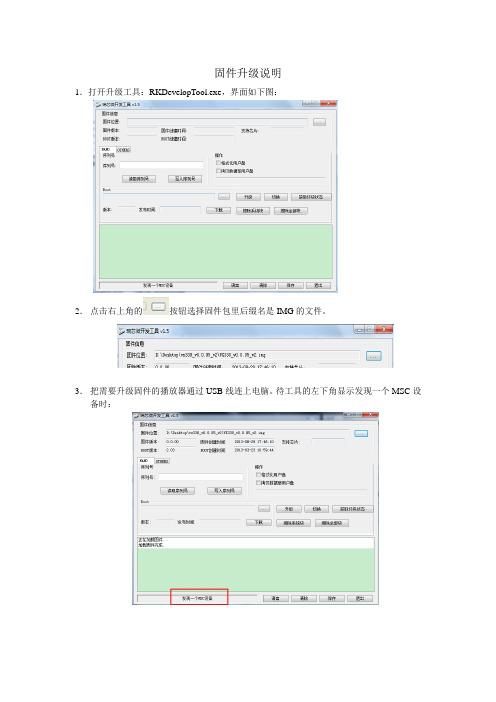
固件升级说明
1.打开升级工具:RKDevelopTool.exe,界面如下图:
2.点击右上角的按钮选择固件包里后缀名是IMG的文件。
3.把需要升级固件的播放器通过USB线连上电脑。
待工具的左下角显示发现一个MSC设备时:
请点击按钮,如果是第一次升级,会提示安装驱动程序,如下图所示:
4.请把驱动程序的路径指向固件包里的Driver文件夹,并根据提示正确安装驱动。
安装成功以后在工具左下角会提示发现一个MASKROM设备,如下图所示:
5.点击按钮,至到提示成功为止,如下图所示:
6.点升“”按钮,根据显示信息,直到升级提示完成。
(注:如果中途再弹出安装驱动的对话框,直接点击下一步让它自动完成驱动安装即可)
注:
1.升级前务必备份好机器内的重要数据,升级过程中会格式化可移动盘,升级完成以后,
原有的数据将全部丢失,无法恢复。
2.升级过程中,请不要断开USB 连接,直到升级完成并出现主界面。
3.升级过程中不能按复位键,升级过程中不能有升级要求以外的操作,以免因操作按键导
致升级失败。
刷机教程
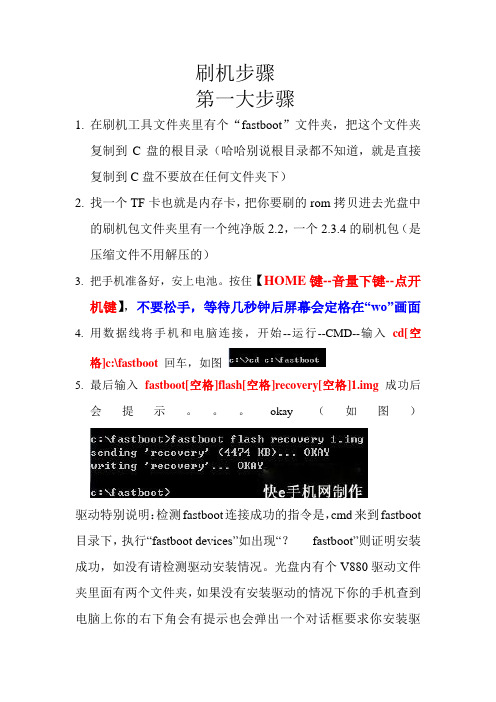
刷机步骤第一大步骤1.在刷机工具文件夹里有个“fastboot”文件夹,把这个文件夹复制到C盘的根目录(哈哈别说根目录都不知道,就是直接复制到C盘不要放在任何文件夹下)2.找一个TF卡也就是内存卡,把你要刷的rom拷贝进去光盘中的刷机包文件夹里有一个纯净版2.2,一个2.3.4的刷机包(是压缩文件不用解压的)3.把手机准备好,安上电池。
按住【HOME键--音量下键--点开机键】,不要松手,等待几秒钟后屏幕会定格在“wo”画面4.用数据线将手机和电脑连接,开始--运行--CMD--输入cd[空格]c:\fastboot回车,如图5.最后输入fastboot[空格]flash[空格]recovery[空格]1.img成功后会提示。
okay(如图)驱动特别说明:检测fastboot连接成功的指令是,cmd来到fastboot 目录下,执行“fastboot devices”如出现“?fastboot”则证明安装成功,如没有请检测驱动安装情况。
光盘内有个V880驱动文件夹里面有两个文件夹,如果没有安装驱动的情况下你的手机查到电脑上你的右下角会有提示也会弹出一个对话框要求你安装驱动,选择从文件列表安装找到光盘中的那两个文件夹分别试试,有一个适合你的电脑第二大步骤1.第一大步骤的第4完成以后,把电池取下来几秒,再安上,同时把之前准备好的拷贝好有刷机包的内存卡安上。
按住【HOME键--音量上键--点开机键】进入成功后会出现此图2. (重要).选择wipe data/factory reset按home键进入,然后能看到有一个Yes开通的选项安音量键上下选择,选择Yes按home键,几秒后会自动跳到主页面,然后再选择wipe cache partition,下面操作同上3.wipe完后进入install from sdcard选择rom的zip文件安装,待进度条进行完后按返回键返回到recovery的主菜单,选择reboot重启就大功告成。
最新刷机工具使用教程

最新刷机工具使用教程最新刷机工具使用教程导读:刷机是许多手机用户都会进行的一项操作,它可以帮助改变手机的操作系统、解锁更多功能等。
而今,市面上涌现出了许多刷机工具,如何正确使用这些工具进行刷机操作呢?本文将详细介绍最新刷机工具的使用方法,供大家参考。
一、选择合适的刷机工具在开始刷机之前,我们应该先选择合适的刷机工具。
市面上有许多不同的刷机工具,如TWRP、ROM Manager等。
我们可以根据自己的需求和手机型号来选择适合自己的工具。
二、下载并安装刷机工具当我们确定了刷机工具后,我们就需要下载并安装它。
我们可以在各大应用市场或者官方网站上找到刷机工具的下载链接。
下载完成后,我们需要按照提示进行安装,确保安装过程顺利完成。
三、备份手机数据在进行刷机之前,我们应该先备份手机中的重要数据。
刷机的过程中有可能会导致数据丢失,因此备份是十分必要的。
我们可以通过连接手机至电脑,或者使用第三方备份软件来进行数据备份。
备份完成后,我们可以放心进行刷机操作了。
四、开启手机的USB调试功能在刷机之前,我们还需要确保手机的USB调试功能已经开启。
我们可以在手机的设置中找到开发者选项,并将USB调试功能打开。
这样可以确保我们正常连接手机与电脑之间的数据传输。
五、连接手机与电脑在下载并安装刷机工具之后,我们需要将手机通过数据线连接至电脑。
在连接过程中,我们需要确保手机正常识别到电脑。
如果识别不到,我们可以尝试更换数据线或者调整USB端口。
六、选择刷机操作连接成功后,我们可以打开刷机工具,并根据其界面进行相应的刷机操作。
具体的操作步骤可能因刷机工具而有所不同,我们应该仔细阅读使用说明,按照提示进行操作。
七、刷机等待刷机的过程可能会比较漫长,我们需要有耐心等待。
在刷机的过程中,我们应该确保手机电量充足,同时避免中途断电。
刷机成功后,我们的手机将会自动重启,并进入到新的操作系统中。
八、恢复数据当我们刷机成功后,我们需要将之前备份的数据重新恢复到手机中。
【必看】刷机教程

重要提示:1、请先仔细阅读完本教程,看懂以后再操作!!!2、请严格按照本教程提供的方法操作,禁止自行修改操作步骤!!!刷机准备:1、请使用WinXP SP3以上系统的台式电脑,把USB线接在台式电脑的后置USB接口上。
2、请关闭电脑上的手机助手和杀毒软件(部分杀毒软件可能会误报固件包有病毒)。
3、刷机前请备份平板电脑内有用的个有数据,刷机会清空所有数据。
4、如果本机插有SIM卡或TF卡,请先拔出。
5、刷机存在风险,建议有一定电脑基础的人操作。
如果操作不当造成平板电脑无法使用,需联系购机处返厂作维修处理。
刷机步骤:1.下载的固件包解压以后,文件如下图所示:2.打开刷机工具并加载固件:2.1双击打开文件夹,如下图所示:2.2找到刷机工具图标:并双击打开,界面如下图所示:2.3现在开始加载文件,请点击工具右边的按钮(上图已圈出来),加载~/ SP_Flash_Tool_v3.1316.0.150 / Firemware/下的MTxx_Android_scatter.txt文件,文件路径如下图所示:文件选好以后,刷机工具的界面如下图所示,红色方框圈起的位置就是上面选中的文件,工具下面方框里显示被加载的所有内容:2.4点击工具上方的按钮,开始初始化固件,按钮位置如下图所示。
特别提醒:禁止点击其它按钮,否则可能会造成后面刷机失败,如果您已经不小心点了其它按钮,建议关掉刷机工具,重新打开。
2.5固件在初始化的时候,如果有显示进度条,必须要等到进度走完,如下图所示:3.连接平板电脑,安装驱动并开始刷新固件:3.1将平板电脑正常关机,然后通过USB线连接到电脑上。
注意:如果您的这台电脑是初次刷新固件,电脑会提示发现新的硬件,要求安装驱动程序,请根据下图显示这样安装驱动程序。
(再次提醒:您刷机用的电脑必须是windows XP SP3版本或以上。
)3.2点击下一步,请把路径指向您解压好的文件夹下/SP_Flash_Tool_xx/Driver文件夹,如下图:如果您的电脑上弹出下面这个窗口,请点击【仍然继续】,如果没有弹出,接着看下面的操作。
RK主板固件刷新指南V1.0

凯奇RK3188主板固件刷新指南
1.1. 准备所需要的文件与工具
1.1.1下载如下链接的两个文件,并解压缩;
/s/1sj1HgfV
/s/1hqs6axA
/s/1kT2DdjT?qq-pf-to=pcqq.c2c(3288升级资料)
一个是烧录工具,一个是首次烧录所需要安装的驱动程序。
1.1.2一个MINI-USB线和一个12V 4A左右的DC电源。
1.2. 安装驱动程序
将设备通电,主板的小USB口通过USB线连接到PC USB端口,按住BOOT按钮不放同时按一下RESET按钮。
相应的按钮位置如图1所示:
图1
或者
如果之前没有安装过设备驱动,则会弹出如下提示:
选择“从列表或指定位置安装(高级)”,单击下一步。
选择驱动程序文件夹下的rockusb.sys
这样,就完成了USB设备的驱动安装。
1.3. 固件批量升级1.3.1.界面介绍
升级前:
升级过程:
升级成功后:
1.3.
2.操作步骤
●插上设备(按住BOOT按钮不放给电)●选择固件(升级包update.img)
●确认设备进入Rockusb状态(Loader状态) ●点升级即可。
线刷流程操作方法
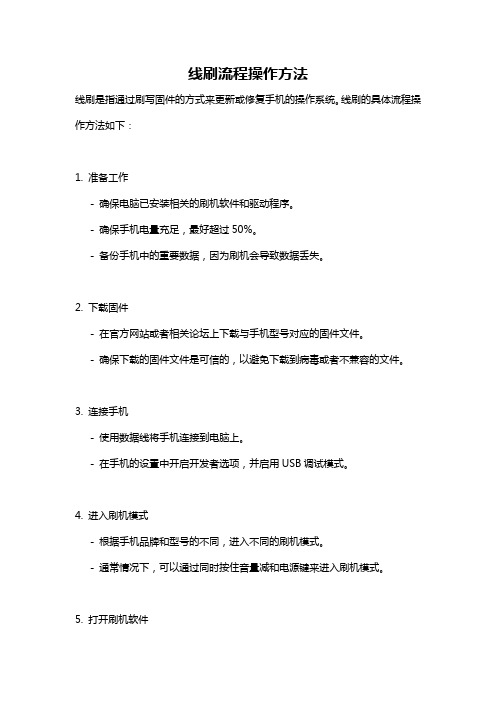
线刷流程操作方法线刷是指通过刷写固件的方式来更新或修复手机的操作系统。
线刷的具体流程操作方法如下:1. 准备工作- 确保电脑已安装相关的刷机软件和驱动程序。
- 确保手机电量充足,最好超过50%。
- 备份手机中的重要数据,因为刷机会导致数据丢失。
2. 下载固件- 在官方网站或者相关论坛上下载与手机型号对应的固件文件。
- 确保下载的固件文件是可信的,以避免下载到病毒或者不兼容的文件。
3. 连接手机- 使用数据线将手机连接到电脑上。
- 在手机的设置中开启开发者选项,并启用USB调试模式。
4. 进入刷机模式- 根据手机品牌和型号的不同,进入不同的刷机模式。
- 通常情况下,可以通过同时按住音量减和电源键来进入刷机模式。
5. 打开刷机软件- 打开已安装的刷机软件。
- 在软件中选择刷机选项,并选择下载的固件文件。
6. 开始刷机- 点击开始刷机按钮,开始刷机过程。
- 刷机过程中,不要断开手机与电脑的连接,也不要进行其他操作。
7. 等待刷机完成- 刷机过程需要一定的时间,具体时间根据固件的大小和手机的性能而定。
- 等待刷机过程完成,期间不要操作手机或电脑。
8. 刷机完成- 当刷机过程完成后,刷机软件会提示刷机成功。
- 此时可以拔出手机与电脑的连接,然后重启手机。
注意事项:- 刷机只能在相应的手机型号上进行,不同品牌和型号的手机刷机方法可能不同。
- 刷机有风险,如果操作不当可能导致手机变砖或者失去保修。
- 刷机前务必备份手机中的重要数据,以防刷机过程中数据丢失。
- 刷机过程中,不要进行其他操作,以免干扰刷机过程的进行。
- 1、下载文档前请自行甄别文档内容的完整性,平台不提供额外的编辑、内容补充、找答案等附加服务。
- 2、"仅部分预览"的文档,不可在线预览部分如存在完整性等问题,可反馈申请退款(可完整预览的文档不适用该条件!)。
- 3、如文档侵犯您的权益,请联系客服反馈,我们会尽快为您处理(人工客服工作时间:9:00-18:30)。
新联nl-918刷机教程
相关准备:在刷机前要做的就是有刷机软件、相对的驱动作为后备、固件
版本是V1.7的,因为只有V1.7的才能够刷四核的,V1.6的不能刷
刷机步骤:
一、确保链接成功
打开刷机软件,用牙签或者顶针顶住TF卡槽附
近的升级按键不松,然后用数据线插到TF卡槽
旁的OUT接口,之后电脑右下角会出现硬件,如
果无驱动时刷机软件会无反应。
刷机时候使用的
是windows7系统,插上之后可以右击电脑中“计
算机”的“设备管理器”中查看驱动是否已经安
装,如没有安装,请使用手动安装,又点击下图
红框处
使用手动安装驱动,驱动在刷机文件包里面的第五个文件夹里面。
二、将驱动定位到软件中的“驱动”就行。
右击那个没有成功的驱动选择“更新驱动程序软件”中的“浏览计算机以查找驱动程序软件”,然后将驱动定位到解压的工具包中“驱动”,自动安装完后电脑右下角会有个安装成功的图标
三、打开刷机软件。
个人上传的刷机软件是V1.7版本,点击右上角的那个“....”是加载固件的,将其位置定位到已经下载解压的固件。
四、相应位置的简介。
此表是软件的简单讲解,其中用到的就是一个“修复”和“升级”两个按键,“修复”按键是清楚flash信息后刷机,“升级”是直接开始。
五.点击“修复”后清除flash自动刷机.
点击后“链接设备”中的第一个图标会由绿色变为黄色并且开始闪烁,这时就是刷机了。
刷机完毕后图标会变成灰色,然后中间框也会提示成功的字样,此时断开链接即可。
六、连接设备。
打开新联nl-812四核后就可以看到里面已经成功了新联nl-812四核会自动重启一次后即可全部结束,此时点击进入“设置”中“关于新联nl-812”看到固件版本已经变化。
